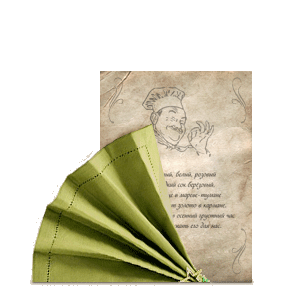- Крок 1. Встановлення софта
- Крок 2. Додавання матеріалу
- Крок 3. Поліпшення відео
- Шг 4. Додавання тексту і спецефектів
- Крок 5. Налаштування переходів
- КРОК 6. Робота зі звуком
- КРОК 7. Збереження проекту
Хочете перетворити звичайну відеозапис в барвистий фільм? Вразити друзів і близьких допоможе зручний редактор відео . «Відеомонтажу» - прекрасний вибір для тих, хто бажає створити відео для онлайн публікації або домашнього архіву. Читайте статтю, і ви дізнаєтеся, як створити ефектний відеоролик самостійно.
Крок 1. Встановлення софта
Для початку вам буде потрібно дистрибутив програми, який можна завантажити тут . Двічі клікніть на завантаженому файлі і дотримуйтесь вказівок Майстра Установки. Після завершення процесу знайдіть на робочому столі ярлик «відеомонтажу» і запустіть програму.

Почніть новий проект в програмі
Крок 2. Додавання матеріалу
Виберіть в стартовому вікні «Новий проект». На даному етапі слід визначитися з тим, які фото і відеофайли повинні увійти в майбутній фільм. Програма надасть доступ до папок на комп'ютері, в яких потрібно знайти матеріал для роботи і відправити на монтажний стіл. Ви можете просто затиснути ліву кнопку мишки і перенести файл на таймлайн, або скористатися кнопкою «Додати».

Додайте відеоролики в проект
У будь-який момент можна прибрати зайві відеофрагменти або зображення, поміняти частині місцями, доповнити новими елементами. Після того, як основний матеріал буде підібраний і доданий до програми, можна буде переходити до наступних кроків, які розповідають про те, як зробити монтаж відео.
Крок 3. Поліпшення відео
Не завжди виходить зробити ідеальну відеозапис або фотографію. У кадр можуть потрапити зайві предмети, між цікавими моментами залишаються нудні епізоди, іноді виходить недостатньо яскрава картинка або при зйомці тряслися руки. Все це неприємно, але не є приводом для видалення відзнятого матеріалу.
«Відеомонтажу» дає можливість виправити більшу частину недоліків відеозапису. Перейдіть в розділ «Редагування». Тут розташовані такі корисні інструменти:
Як робити монтаж відео, якщо один з роликів повернутий на бік? Завдяки редактору «відеомонтажу» такої проблеми не буде. У розділі кадрування ви також знайдете спосіб як повернути відео на 90 градусів , А також відобразити зображення.
Шг 4. Додавання тексту і спецефектів
Програма для роботи з відео «Відеомонтажу» допоможе зробити запис ще привабливіше - прикрасьте їх цікавими фільтрами. У розділі «Редагувати» знаходиться спеціальна вкладка «Ефекти». Виберіть підходящий варіант і встановіть на слайд. Ви можете вручну налаштувати ефекти, відрегулювати, з якою інтенсивністю вони будуть присутні на відеодоріжці.
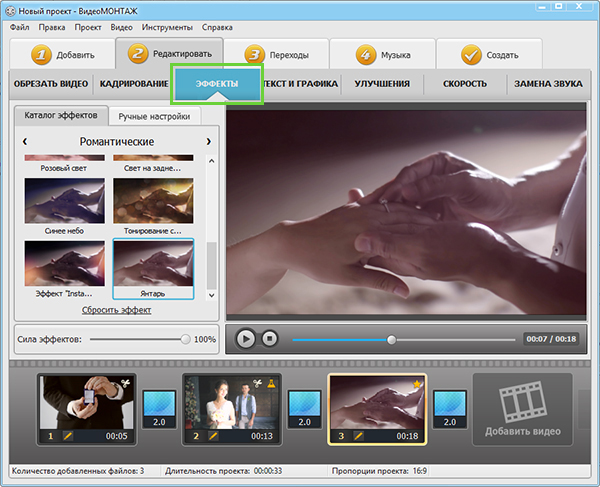
Ніжний фільтр «Янтар» підкреслить зворушливий момент
У бібліотеці редактора ви знайдете кілька категорій фільтрів на будь-який випадок: чорно-білі, вантажні, створюють романтичний настрій, дитячі та багато інших. Стилізує ролики під старовину або улюблене кіно, перетворите зображення в гравюру або негатив фотоплівки!
Якщо ви не знали, як створити відео онлайн з ефектами, то тепер переконалися, що в «відеомонтажу» це робиться вкрай просто. Поставте галочки для вподобаний пресет, оцініть його зовнішній вигляд у вбудованому програвачі. Накладайте будь-яку кількість фільтрів, щоб домогтися потрібного художнього ефекту.
Ви також можете доповнити відео ілюстраціями, красивим кліпартом і написами. Перейдіть в розділ «Текст і графіка». Програма пропонує вбудовану бібліотеку стилів, щоб написи виглядали яскраво і ефектно. При необхідності міняйте шрифти та кольори вручну.

Доповніть епізод красивою написом
У відповідних вкладках виберіть прикраси у вигляді прикольних стікерів або додайте відповідні до нагоди картинки і логотипи. Ця функція дозволить максимально проявити творчість - накласти сердечка або обручки на весільну відеозйомку, декорувати святковий відео повітряними кулями і т.п.
Крок 5. Налаштування переходів
Практично в будь-якому складному цікавому проекті буде далеко не один елемент на таймлайн. Заставки і титри, фотографії та відеофайли разом утворюють яскраву композицію. Однак різка зміна слайдів не буде виглядати акуратно і привабливо. Програма пропонує колекцію згладжує анімації.
У розділі «Переходи» ви знайдете більше трьох десятків цікавих варіантів. Виберіть вподобаний і перемістіть його в синє віконце на таймлайн, або просто двічі клацніть по ньому мишкою. Можна встановити тривалість переходу і, при необхідності, однією кнопкою встановити однаковий перехід по всьому фільму.
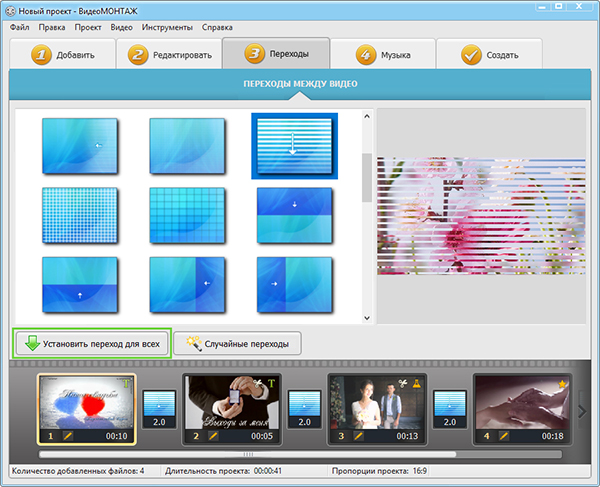
Пом'якшити різкі переходи між фрагментами за допомогою згладжує анімації
КРОК 6. Робота зі звуком
У вкладці «Музика» можна як накласти музику на відео фоном, так і повністю замінити вихідну аудіодоріжку на нову. Вибирайте композиції з великої колекції програми або завантажуйте власні з ПК. Тепер ваш фільм буде більш завершеним і гармонійним.

Додайте атмосферну мелодію
КРОК 7. Збереження проекту
Ви дізналися, як зробити відеомонтаж, і тепер залишилося зберегти завершений проект. Вкажіть бажаний формат: AVI або HD, для перегляду на мобільних пристроях, для запису на DVD-диск, для публікації в інтернеті, а також конвертувати в інші популярні відеорасшіренія. Натисніть «Створити» і і вкажіть відповідний варіант. Налаштуйте якість, розмір кадру, виберіть кодек стиснення і запустіть конвертацію.

Виберіть зручний формат збереження
«Відеомонтажу» - відмінна програма для створення відео , Завдяки якій ви зможете радувати себе і друзів якісними фільмами. Реалізуйте творчі задумки і втілюйте мрії!